Việc cài đặt lại hệ điều hành cho phép bạn sửa các lỗi hoạt động tích lũy, định dạng lại ổ cứng và xóa hoàn toàn sổ đăng ký. Chúng tôi khuyên bạn nên cài đặt lại Windows XP sáu tháng một lần.
Bước 1. Khi bạn bật máy tính, hãy vào BIOS và đặt ổ đĩa mềm của bạn là thiết bị khởi động đầu tiên được ưu tiên.

Trên một ghi chú! Bạn có thể khởi động từ ổ đĩa mềm theo cách khác: trong quá trình thực hiện "ĐĂNG "vào menu khởi động và chọnĐĨA CD-ROM hoặcĐĨA DVD-ROM.
Bước 2. Trong khi cài đặt, bạn sẽ được nhắc tải các trình điều khiển cụ thể cho các thiết bị SCSI hoặc RAID. Các trình điều khiển này được sử dụng cho hệ thống máy chủ, vì vậy đối với máy tính gia đình có thể bỏ qua mục này.
Bước 3.Đọc Thỏa thuận cấp phép người dùng cuối (EULA). Nhấn F8 để xác nhận sự đồng ý. Trong trường hợp không thành công (ESC), quá trình cài đặt sẽ bị hủy bỏ.

Trên một ghi chú! Thỏa thuận có một số điểm mà ít người chú ý. Ví dụ, theo tài liệu được chỉ định, bạn có quyền sao chép đĩa cài đặt không quá hai lần cho mỗi giấy phép trả phí. Do đó, bạn có thể tránh các thủ tục pháp lý khác nhau liên quan đến việc sử dụng các bản phân phối không có giấy phép!
Bước 4. Kiểm tra dung lượng ổ cứng của bạn. Để cài đặt vào phân vùng đã chọn, hãy sử dụng phím “Enter” và chuyển sang bước 7. Nếu bạn muốn thay đổi số lượng ổ đĩa, hãy chuyển sang bước 5.

Bước 5. Tạo số lượng phân vùng hợp lý (khối lượng) cần thiết của đĩa cứng bằng cách nhấn phím "C". Chỉ định kích thước của ổ đĩa mới.

Bước 6. Chỉ định ổ đĩa logic nơi bạn muốn cài đặt XP.

Bước 7.Đánh dấu vào tùy chọn bạn muốn định dạng ổ cứng.

Quan trọng! Nên chọn định dạng đầy đủ hơn là định dạng nhanh, vì nó sẽ kiểm tra các thành phần xấu. Hãy lưu ý rằng khi cài đặtXP, khối lượng được chọn để cài đặt hoàn toàn bị xóa!
Bước 8. Chờ cho đến khi quá trình định dạng phân vùng kết thúc.

Bước 9. Chờ cho đến khi quá trình sao chép tệp hệ thống hoàn tất.

Bước 10.Để tiếp tục, khởi động lại là bắt buộc, theo quy luật, nó xảy ra ở chế độ tự động.

Bước 11. Sau khi tải xuống, quá trình cài đặt hệ thống bắt đầu trực tiếp.

Bước 12. Theo yêu cầu của trình cài đặt, hãy cấu hình các thông số khu vực bạn cần.

Bạn nên chỉ định bố cục mặc định mà bạn sử dụng thường xuyên nhất. Bạn cũng có thể thay đổi nó sau này, trong một hệ thống đã được cài đặt.

Bước 13. Việc thiết lập quyền sở hữu các chương trình là cần thiết cho việc hiển thị tiếp theo trong Windows XP tên của chủ sở hữu bản quyền của bản sao được cấp phép này.

Bước 14. Nhập khóa khi được trình cài đặt nhắc. Theo quy định, các nhãn dán có khóa cấp phép được đặt trên vỏ máy tính hoặc trên các hộp ban đầu của đĩa cài đặt.

Bước 15. Tạo và nhập tên máy tính (tham số bắt buộc), cũng như mật khẩu cho tài khoản "Quản trị viên" (tham số này là tùy chọn, nhưng tốt hơn là nên chỉ định).
Trên một ghi chú! Nếu máy tính của bạn không thuộc nhóm làm việc hoặc mạng miền, bạn có thể chỉ định bất kỳ tên nào. Nếu không, bạn nên sử dụng tên bằng tiếng Latinh, đồng thời đảm bảo rằng nó không trùng với tên trước đó, nếu không, các vấn đề có thể phát sinh khi kết nối với bộ điều khiển miền hoặc máy tính khác.

Bước 16. Chỉ định cài đặt ngày và giờ.
Trên một ghi chú! Khi cài đặt các phiên bản cũ hơnXP có thể gặp sự cố với múi giờ. Hiện tại, thời gian mùa đông và mùa hè đã bị hủy bỏ, nhưng những chuyển đổi này vẫn còn trong hệ thống. Để tránh chúng mà không cần cài đặt các bản cập nhật bổ sung, hãy chỉ định múi giờ của bạn cho một quốc gia khác (ví dụ: thay vì Moscow, hãy chỉ định Istanbul).

Bước 17. Các thông số mạng được thiết lập như sau: nếu máy tính của bạn phải có IP tĩnh, hãy kiểm tra tùy chọn "Thông số đặc biệt". Nếu bạn chọn "Tham số chung", địa chỉ mạng của máy tính, cổng vào và máy chủ DNS của bạn sẽ được chỉ định tự động.

Bước 18. Chỉ định miền hoặc nhóm mạng mà máy tính của bạn thuộc về. Mặc định là Nhóm làm việc.
Quan trọng! Nếu bạn cần kết nối với một miền, thì tốt hơn là chỉ định miền đó ngay lập tức trong khi cài đặt - điều này sẽ cho phép bạn nhanh chóng nhận được tất cả các bản cập nhật hệ điều hành, cài đặt bảo mật và cài đặt máy trạm tiêu chuẩn.

Bước 19. Chờ cho quá trình cài đặt hoàn tất.

Bước 20. Theo yêu cầu của máy tính, hãy cho phép hệ thống tự động điều chỉnh cài đặt hiển thị.

Bước 21 Chọn tùy chọn mong muốn trong Trình hướng dẫn độ phân giải màn hình.

Bước 22. Thực hiện cài đặt cuối cùng của hệ điều hành theo hướng dẫn.

Bước 23. Chọn tùy chọn cập nhật hệ thống mong muốn.
Quan trọng! Hỗ trợ kỹ thuậtcác cửa sổXP đã bị ngừng sản xuất vào năm 2014, vì vậy hiện tại không có bản cập nhật nào, ngoại trừ những bản đặc biệt quan trọng, chẳng hạn như bảo vệ chống lại virus ransomware.

Bước 24 Theo yêu cầu, hãy đăng ký bản sao Windows của bạn với Microsoft. Trên thực tế, tính năng này cung cấp quyền truy cập vào tất cả các bản cập nhật hệ thống.

Bước 25. Chỉ định người dùng máy tính.
Trên một ghi chú! Người dùng cần được chỉ định ngay cả khi máy của bạn nằm trong miền, vì các bản ghi này chỉ áp dụng cho một nơi làm việc cụ thể.

Bước 26 Hoàn thành trình hướng dẫn cài đặt.

Bước 27. Sau khi kết thúc quá trình cài đặt Windows, bạn cần cập nhật trình điều khiển cho tất cả các thiết bị.

Phần kết luận
Chúng tôi đã trình bày những điểm chính của cài đặt hệ điều hành, nhưng đừng quên sự khác biệt giữa cài đặt trên máy "độc lập" và một trạm trong miền. Cố gắng cập nhật trình điều khiển hệ thống của bạn thường xuyên nhất có thể để duy trì hoạt động ổn định.
Video - Cài đặt Windows XP
Có thể rằng ngày nay, cài đặt Windows XP có vẻ như là một quyết định khá lạ lùng đối với một người nào đó. Thật vậy: sau tất cả, các phiên bản mới hơn của hệ điều hành Windows đã được phát hành từ lâu. Ngoài ra, Microsoft đã chính thức thông báo kết thúc hỗ trợ cho XRyushi.
Tuy nhiên, trong thực tế, nhiều máy tính trên khắp thế giới vẫn tiếp tục hoạt động thành công trên XP. Có thể có nhiều lý do khác nhau cho việc này. Có lẽ không có điểm nào để hiểu chúng ở đây. Thay vào đó, cần mô tả cách Windows XP được cài đặt từ đầu. Hơn nữa, quy trình này khác ở nhiều khía cạnh so với quy trình phổ biến trong các hệ điều hành hiện đại.
Tùy chọn cài đặt Windows XP
Bạn có thể cài đặt Windows XP từ nhiều nguồn khác nhau:
- Từ đĩa hệ thống được cung cấp;
- Từ ổ đĩa flash USB có thể khởi động;
- Hoặc thậm chí bằng cách tải xuống tất cả các tệp cần thiết từ mạng.
Ngoài ra còn có một số phương pháp rất cụ thể, nhưng chúng rất hiếm khi được yêu cầu, vì vậy ở đây, có lẽ, chúng không nên được xem xét.
Phải làm gì đầu tiên
Không chỉ trước khi cài đặt XP, mà còn với các hệ điều hành khác, bạn sẽ cần thực hiện một số bước bắt buộc:
- Nhận đĩa cài đặt hoặc ổ đĩa flash cài đặt;
- Tạo bản sao lưu của tất cả dữ liệu quan trọng của bạn: sau cùng, mọi thứ trên đĩa cứng trước đây sẽ biến mất không thể phục hồi;
- Đảm bảo rằng tất cả các trình điều khiển cần thiết đều có trong tay: XP không có trình điều khiển âm thanh và video được tạo sẵn - vì vậy bạn sẽ phải cài đặt chúng một cách riêng biệt;
- Và cũng đặt ổ đĩa mà bạn định sử dụng làm nguồn khởi động: ổ đĩa flash USB, ổ CD hoặc thiết bị khác.
Để thực hiện điểm cuối cùng, trong quá trình khởi động máy tính, bạn sẽ cần vào BIOS. Thông thường phím F12 được nhấn cho việc này, nhưng đối với một số kiểu máy tính nhất định, nó có thể là các phím khác: xem tài liệu. Trong cài đặt BIOS, bạn sẽ cần đặt tham số: Thiết bị khởi động đầu tiên từ CD-ROM, hoặc ổ đĩa flash, hoặc cho biết rằng quá trình khởi động sẽ xảy ra từ tài nguyên mạng.

Chúng tôi bắt đầu cài đặt
Khi nguồn khởi động được chỉ định, bạn sẽ cần đưa đĩa hệ thống vào, lưu các thay đổi và khởi động lại máy tính. Nếu mọi thứ được thực hiện đúng cách, thì ổ đĩa sẽ kêu sột soạt - và một lời mời sẽ xuất hiện trên màn hình màu xanh lam để bắt đầu cài đặt Windows XP. Nếu bạn đồng ý, bạn sẽ cần phải nhấn F8 - xác nhận với Thỏa thuận cấp phép.
Tiếp theo, danh sách các phần có sẵn để cài đặt sẽ mở ra. Thông thường, ổ C được chọn làm phân vùng hệ thống, tuy nhiên, điều này là không bắt buộc. Một số người dùng thậm chí còn cài đặt nhiều bản sao của HĐH trong các phân vùng khác nhau. Trong một từ, hãy chọn phần sẽ được cài đặt bằng các phím con trỏ, sau đó chọn phương pháp định dạng cho phần này. Trong hầu hết các trường hợp, "Định dạng trong NTFS" là phù hợp. Đây là nơi XP hoạt động. Bạn cũng có thể chọn "Định dạng nhanh trên NTFS". Trong trường hợp này, dữ liệu của bạn sẽ không bị phá hủy, quá trình định dạng và cài đặt chính nó cũng sẽ nhanh hơn. Tuy nhiên, nếu sự cố khi tải XP là do hệ thống có vấn đề hoặc Windows XP chưa được cài đặt trước đó, thì bạn không nên thực hiện thao tác này.
Chúng tôi đồng ý rằng tất cả dữ liệu trên phần này sẽ bị hủy bằng cách nhấn phím F, sau đó chúng tôi xem thanh tiến trình của quá trình định dạng được lấp đầy như thế nào. Quá trình này có thể mất khá nhiều thời gian - tất cả phụ thuộc vào tốc độ của máy tính và dung lượng ổ cứng của bạn.

Ngay sau khi định dạng xong, máy tính sẽ khởi động lại, lúc này bạn không cần nhấn bất kỳ phím nào. Nếu mọi thứ diễn ra tốt đẹp, các tệp hệ thống cần thiết sẽ được sao chép.
Tiếp tục cài đặt
Sau khi sao chép các tệp quan trọng nhất, Windows sẽ chuyển sang chế độ đồ họa. Bạn có thể đọc về giá trị của Windows mới so với các phiên bản cũ. Như một điều hiển nhiên, tại thời điểm này, bạn sẽ không phải làm bất cứ điều gì đặc biệt. Đó là đồng ý với tất cả những gì được cung cấp.
Mặc dù vẫn sẽ cần thực hiện một số hành động. Ví dụ, trong những bước đầu tiên, bạn sẽ được yêu cầu nhập mã giấy phép. Nếu nó không có ở đó, thì quá trình cài đặt sẽ không thể thực hiện được. Do đó, bạn nên cẩn thận với nhãn dán có mã, hoặc ghi nó ra đâu đó và cất riêng.

Nếu mã đã nhập là chính xác, quá trình cài đặt sẽ tiếp tục. Đôi khi máy tính sẽ quá tải, đôi khi sẽ mất quá nhiều thời gian để “suy nghĩ”. Không cần phải sợ điều này: mọi thứ vẫn diễn ra như bình thường.

Nhưng vẫn còn quá sớm để đi uống cà phê. Ví dụ, hệ thống sẽ hỏi ngôn ngữ chúng tôi muốn đặt làm ngôn ngữ chính, cũng như đặt ngày giờ, cung cấp tên tài khoản (có thể thay đổi sau), đăng ký (hoặc không) trên máy chủ Microsoft, cập nhật hệ điều hành của chúng tôi ngay bây giờ… Nhìn chung, tất cả các truy vấn đều trực quan, vì vậy việc chọn câu trả lời mong muốn không khó.

Ở giai đoạn cuối, hệ điều hành sẽ thông báo rằng hầu hết mọi thứ đã sẵn sàng, đồng thời sẽ tự động cấu hình các thông số hiển thị. Tuy nhiên, trong khi trình điều khiển video không được cài đặt - do đó, hình ảnh vẫn sẽ không tỏa sáng với chất lượng cao.
Cuối cùng, máy tính sẽ đến lần khởi động lại cuối cùng, sau đó màn hình Desktop quen thuộc xuất hiện hình ảnh ngọn đồi xanh tươi. Việc cài đặt có thể được coi là đã hoàn tất thành công.

Giai đoạn cuối cùng
Ở giai đoạn cuối cùng của quá trình cài đặt hệ điều hành, bạn sẽ cần phải tự cấu hình hệ điều hành theo ý thích của mình, cũng như cài đặt tất cả các trình điều khiển cần thiết. Làm thế nào để làm điều này là một chủ đề cho một bài viết khác. Đối với việc cài đặt trình điều khiển, mọi thứ ở đây khá riêng lẻ, đây chỉ là danh sách nhỏ những thứ cần thiết nhất:
- Trình điều khiển hệ thống video;
- Trình điều khiển âm thanh;
- Trình điều khiển mạng;
- Nếu cần, bạn có thể cài đặt trình điều khiển cho modem, máy in và các thiết bị khác.
Như bạn có thể thấy, trong câu hỏi về cách cài đặt Windows XP, trên thực tế, không có gì đặc biệt phức tạp. Với những kỹ năng nhất định, mọi người đều có thể đối phó với điều này.
Xin chào các vị khách quý và độc giả của trang blog. Hôm nay chúng tôi có một chủ đề: Nhiều người mới sử dụng máy tính thường gặp phải một vấn đề như vậy. Vấn đề này, tất nhiên, phát sinh từ họ do sự thiếu hiểu biết về những điều cơ bản của việc làm việc trên máy tính. Chúng xóa, phân tán các tệp hệ thống, rải rác hệ thống với các chương trình không cần thiết, v.v. Kết quả là, hệ điều hành bắt đầu chậm lại, đóng băng, xuất hiện lỗi hoặc từ chối khởi động. Tất nhiên, không phải lúc nào bạn cũng có thể khắc phục được những lỗi này mà chỉ để lại lựa chọn khôi phục hệ thống hoặc cài đặt lại hệ điều hành.
Đối mặt với vấn đề như vậy, người dùng ở cấp độ mới bắt đầu hoặc thậm chí là một ấm trà đều tin rằng máy tính bị hỏng hoặc có thứ gì đó không hoạt động trong đó. Họ chạy đến các dịch vụ khác nhau để bảo trì PC và chi ra một số tiền đáng kể. Nghĩ rằng chỉ có một bậc thầy với nền giáo dục thích hợp mới có thể đối phó với vấn đề này. Trên thực tế, việc cài đặt hệ điều hành Windows XP không quá khó. Bất cứ ai có mong muốn đều có thể đương đầu với nhiệm vụ này.
Công nghệ máy tính đang được cải tiến mỗi ngày, và một máy tính hiện đại, không ai có thể gây ra tác hại không thể khắc phục được từ phần mềm, trừ khi chỉ ảnh hưởng về mặt vật lý. Vì vậy, tôi khuyên bạn không nên sợ hãi và cố gắng tự cài đặt lại Windows.
Chuẩn bị cài đặt hệ điều hành Windows XP
1 - Đĩa cài đặt (Đĩa cài đặt). Để cài đặt hệ điều hành Windows XP trên máy tính, bạn phải có đĩa chứa hệ điều hành hoặc tạo ổ đĩa flash USB có khả năng khởi động. Nó có thể được mua hoặc mượn hoặc tải xuống từ Internet. Trong mọi trường hợp, không khó để tìm thấy một đĩa như vậy, nếu bạn có mong muốn. Mã đăng ký, được yêu cầu khi cài đặt hệ điều hành Windows XP, phải có trên đĩa cài đặt. Nếu không có phím này, bạn sẽ không thể cài đặt hệ điều hành Windows XP. Điều quan trọng nữa là ổ CD trên máy tính hoạt động tốt. Nếu ổ đĩa CD không hoạt động tốt, có thể xảy ra trường hợp bạn gỡ bỏ hệ thống cũ và không thể cài đặt hệ thống mới, vì ổ đĩa CD của bạn sẽ không thể đọc thông tin mà nó cần.

2 - Trình điều khiển. Ngoài ra, để cài đặt hệ điều hành Windows XP trên máy tính, bạn cần có trình điều khiển cho phần cứng được cài đặt trên máy tính của mình. Thông thường, một đĩa như vậy được bao gồm khi mua máy tính. Nếu nó không có ở đó, thì các trình điều khiển nằm trên chính máy tính, tức là trên ổ cứng. Nếu chúng nằm trong phân vùng (C), bạn cần phải di chuyển chúng sang một phân vùng cục bộ khác.
Cài đặt hệ điều hành Windows XP
Để bắt đầu cài đặt Hệ điều hành Windows XP, bạn cần đưa đĩa cài đặt Windows XP vào ổ CD. Và sau khi bạn khởi động lại máy tính của mình, một dòng sẽ xuất hiện trên màn hình với dòng chữ yêu cầu bạn xác nhận khởi động từ đĩa CD. Bây giờ, hãy nhấn phím bất kỳ và quá trình cài đặt hệ điều hành sẽ tự động bắt đầu.

Nếu dòng này không xuất hiện thì chứng tỏ chức năng khởi động từ ổ đĩa đã bị vô hiệu hóa, như thường lệ, bạn cần kích hoạt nó lên. Đây đang trở thành nhiệm vụ khó khăn nhất đối với những người mới bắt đầu. Nhưng thực tế không quá khó, bạn hãy thử kích hoạt chức năng này bằng một trong các cách đã cho.
Cách đầu tiên - Chúng ta khởi động lại máy, ngay lập tức nhấn phím F8 nhiều lần » (nếu nó không khởi động, hãy đọc về cách định cấu hình Bios để khởi động từ đĩa), một menu để chọn thiết bị khởi động sẽ xuất hiện trên màn hình. Đặt giá trị thành DVD / CD_ROM để bắt đầu khởi động từ ổ CD.

Cách thứ hai là Khởi động lại máy tính, ngay lập tức nhấn nút "Xóa » và chúng tôi đến "Bios". Bằng cách điều khiển các phím mũi tên lên (?), Xuống (?), Trái (?), Phải (?), Chúng ta cần chỉ ra rằng CD-ROM trở thành thiết bị khởi động đầu tiên của máy tính. Để làm điều này, bạn cần tìm mục "Khởi động" trong menu Bios

Bấm vào "Ưu tiên thiết bị khởi động đầu tiên" (Thiết bị khởi động đầu tiên), chỉ định giá trị "CDROM" cho nó. Lưu các thay đổi và thoát bằng phím F10 hoặc quay lại menu Bios chính, chọn mục menu Thoát & Lưu.

Sau khi khởi động lại, một dòng xuất hiện cho biết "Nhấn phím bất kỳ để khởi động từ cd ... .." vui lòng xác nhận khởi động từ CD. Bây giờ nhấn phím bất kỳ, chương trình thiết lập Windows bắt đầu.
Bạn không cần can thiệp vào quá trình cài đặt nữa cho đến khi Windows Setup yêu cầu bạn.

Điều đầu tiên bạn sẽ thấy sau khi chạy trình cài đặt là lời nhắc chấp nhận thỏa thuận cấp phép Windows XP. Tất nhiên, bạn nên đồng ý và chấp nhận các điều khoản bằng cách nhấn phím F8.
Sau đó sẽ có đề xuất khôi phục Hệ điều hành cũ. cắm chìa khóa « Thoát ra », và do đó chúng tôi từ chối . Tiếp theo, chọn phân vùng mà chương trình cài đặt sẽ cài Windows, nhấn phím "Enter".

Sau khi chúng tôi đã chọn phân vùng mong muốn cho hệ điều hành trong tương lai, chúng tôi sẽ được cung cấp bốn tùy chọn để định dạng nó. Chúng tôi chọn « Định dạng phân vùng trong hệ thống NTFS » (Hệ thống FAT đã lỗi thời) và nhấn "Enter".


Sau đó, máy tính sẽ khởi động lại và tiếp tục công việc của mình, bạn không cần phải làm gì cả.
Sau một lúc, trình cài đặt sẽ yêu cầu bạn chọn ngôn ngữ và quốc gia trên máy tính của bạn, "Tiêu chuẩn ngôn ngữ và khu vực" chọn và nhấp vào "OK".

Tiếp tục cài đặt, trình hướng dẫn cài đặt sẽ yêu cầu bạn nhập tên người dùng và tên tổ chức, hãy nhập ít nhất một tên. Bấm tiếp".
Tiếp theo, chương trình cài đặt sẽ yêu cầu nhập "Product Key", bạn cần nhập mã của Windows đang được cài đặt, nơi lấy mã sản phẩm được mô tả trong phần (Đĩa cài đặt). Nhập mã sản phẩm, (có thể thay đổi ngôn ngữ bàn phím bằng cách giữ phím "Alt" và nhấn "Shift") . Bấm tiếp".
Sau đó, một cửa sổ sẽ xuất hiện "Tên máy tính và mật khẩu của quản trị viên"... Chúng tôi đặt tên và mật khẩu cho nó để bảo vệ quyền truy cập vào máy tính, nếu bạn không muốn đặt cược, đừng thay đổi bất cứ điều gì, hãy để trống. Nhấn "Tiếp theo".

Quá trình dài cài đặt hệ điều hành Windows XP trên máy tính sắp hoàn thành, và chúng tôi được yêu cầu can thiệp một lần nữa và điều chỉnh ngày, giờ và chọn múi giờ, sau khi thực hiện xong, hãy nhấp vào "Tiếp theo".
- Vậy là xong, quá trình cài đặt dài dòng đã kết thúc, bạn chỉ cần đợi cài đặt Windows hoàn tất là xong.
Sau khi cài đặt xong, máy tính sẽ tự động khởi động lại. Sau khi khởi động hệ điều hành, lấy đĩa cài đặt ra. Xin chúc mừng, quá trình cài đặt hệ điều hành Windows XP trên máy tính của bạn đã hoàn tất.

Đừng quên truy cập "Bios" và thay đổi giá trị trở lại "Ưu tiên thiết bị khởi động đầu tiên" trên "HDD".
Tôi sẽ rất biết ơn nếu trong phần bình luận, bạn bày tỏ ý kiến của mình về việc cài đặt hệ điều hành Windows Xp trên máy tính của bạn.
Chúc bạn may mắn!.
Xem video hướng dẫn. Cài đặt Windows Xp
Phần 2.
Bạn cũng sẽ cần cài đặt trình điều khiển thiết bị trong máy tính của mình (chipset, card âm thanh, card màn hình, webcam, v.v.)
Ghi đĩa cài đặt Windows XP
Để ghi đĩa cài đặt Windows, chúng ta cần hình ảnh đĩa, chương trình ghi hình ảnh, ổ ghi CD và chính đĩa CD thực.
Tải xuống ảnh đĩa Windows XP SP3 Professional
Bất kỳ chương trình ghi đĩa nào hỗ trợ ghi từ hình ảnh iso sẽ hoạt động, ví dụ như Nero hoặc DeepBurner, có thể được tải xuống miễn phí.
Vì vậy, chúng tôi đã tải xuống hình ảnh đĩa, cài đặt chương trình DeepBurner. Bây giờ chúng ta hãy xem xét quá trình ghi một đĩa.
Chèn một đĩa CD-R trống vào ổ đĩa của bạn và khởi chạy DeepBurner. Sau khi khởi chạy DeepBurner, nó sẽ nhắc bạn chọn loại dự án để tạo.
Chúng tôi chọn Ghi hình ảnh ISO và nhấp vào Tiếp theo.
Tôi không biết bạn thế nào, nhưng cửa sổ dự án của tôi đã mở ở dạng nén. Do đó, bạn cần kéo giãn nó bằng cách dùng chuột nắm vào góc dưới bên phải hoặc mở rộng ra toàn màn hình để nó giống như trong hình bên dưới.

Trong cửa sổ dự án, nhấp vào nút có ba chấm (Duyệt) và chọn tệp iso-image đã tải xuống của đĩa cài đặt Windows XP. Trong trường hợp của chúng tôi, đây là tệp ZverCDlego_9.2.3.iso.
Bây giờ bạn cần chọn tốc độ ghi và nhấn nút Ghi ISO... Để đĩa ghi tốt hơn, nên chọn tốc độ thấp hơn mức tối đa một chút. Bây giờ nó vẫn còn để chờ cho đĩa được ghi. Sau khi ghi xong đĩa cài đặt Windows XP SP3, khay ổ đĩa sẽ tự bật ra. Đĩa đã sẵn sàng!
Windows XP(phiên bản nội bộ - Windows NT 5.1) - hệ điều hành (OS) thuộc dòng Windows NT của tập đoàn Microsoft. Nó được phát hành vào ngày 25 tháng 10 năm 2001 và là một sự phát triển của Windows 2000 Professional. Tên XP bắt nguồn từ tiếng Anh. kinh nghiệm(một trải nghiệm).
Không giống như Windows 2000 trước đó, có cả phiên bản máy chủ và máy khách, Windows XP hoàn toàn là một hệ thống máy khách.
Theo phân tích trang web, từ tháng 9 năm 2003 đến tháng 7 năm 2011, Windows XP là hệ điều hành được sử dụng nhiều nhất để truy cập Internet trên thế giới. Tính đến tháng 2 năm 2013, Windows XP đứng ở vị trí thứ hai sau Windows 7 với 19,1%. Giá trị tối đa này là 76,1% và đạt được vào tháng 1 năm 2007.
Cách cài đặt Windows XP từ đĩa qua BIOS
Bây giờ là lúc để xem xét lại quá trình. cài đặt Windows XP trên máy tính từ đĩa.
Trước hết, bạn cần cấu hình khởi động từ ổ đĩa mềm trong BIOS. Để thực hiện việc này, hãy chuyển đến menu BIOS. Cách thực hiện việc này có thể khác nhau tùy thuộc vào kiểu bo mạch chủ của bạn. Trong hầu hết các trường hợp, có thể truy cập menu này bằng cách nhấn nút Del(trên một số kiểu bo mạch chủ, bạn cần nhấn phím F2) sau khi bật máy tính (trong khi khởi động màn hình giật gân). Tốt hơn bạn nên nhấn phím này nhiều lần để chắc chắn.
Menu BIOS khác nhau tùy thuộc vào nhà sản xuất và phiên bản. Có hai loại BIOS chính: AMI và AWARD.
Dưới đây là ảnh chụp màn hình của AWARD BIOS. Bạn cần vào menu Các tính năng nâng cao của BIOS.

Đây trong mục menu Thiết bị khởi động đầu tiên nhấn Enter và chọn Ổ ĐĨA CD

Sau đó, nhấn phím Esc để thoát về các menu trước đó, nơi chọn mục Lưu và thoát khỏi thiết lập... Vậy là xong, bây giờ thiết bị đầu tiên khởi động máy tính của bạn sẽ là ổ đĩa DVD. Bạn có thể đi đến quy trình cài đặt Windows XP từ đĩa.
Bây giờ chúng ta hãy xem cách thiết lập khởi động từ đĩa thành AMI BIOS
Chọn một tab Khởi động và trong đó, chúng tôi đi đến menu Ưu tiên thiết bị khởi động

Chúng tôi đặt thiết bị khởi động đầu tiên (Thiết bị khởi động thứ nhất) CD-ROM hoặc DVD-ROM (kiểu ổ đĩa của bạn)

Trong một số phiên bản BIOS, thiết bị đầu tiên được chọn sau khi nhấn phím Enter trên mục mong muốn và chọn một thiết bị, trong các thiết bị khác, chúng di chuyển lên và xuống bằng phím F5 và F6 hoặc + và -
Sau đó, bạn cần truy cập menu chính bằng phím Esc và chuyển đến tab Lối ra... Chọn mặt hàng Thoát và Lưu thay đổiđể lưu các thay đổi và thoát.
Bây giờ chúng ta hãy nhìn vào quá trình này. cài đặt Windows XP từ đĩa vào máy tính.
Chúng ta cho đĩa cài đặt vào ổ và khởi động lại máy tính. Menu đĩa bên dưới xuất hiện.

Chọn một mục Cài đặt Microsoft Windows XP SP3 ở chế độ thủ công và nhấn Enter.
Cần cảnh báo rằng cài đặt Windows XP SP3 trên máy tính mất khoảng 40 phút. Vì vậy, hãy kiên nhẫn.
Trên màn hình đầu tiên, nhấn phím Enter để tiếp tục cài đặt.

Trong bước tiếp theo, đọc thỏa thuận cấp phép và nhấn phím F8
Bây giờ hãy chọn phân vùng đĩa mà bạn muốn cài đặt Windows XP. Nếu đĩa cứng mới và chưa được định dạng, bạn cần tạo phân vùng bằng cách nhấn C.
Chọn phần và nhấn Enter. Nếu phần này đã tồn tại, bạn cần xác nhận cài đặt trong phần này bằng cách nhấn phím VỚI.

Trong bước tiếp theo, trình cài đặt sẽ nhắc bạn định dạng đĩa. Chọn một mục Định dạng phân vùng trong hệ thống NTFS (Nhanh) và nhấn Enter.

Bấm phím để xác nhận định dạng. NS
Sau khi định dạng, quá trình sao chép các tệp cần thiết vào đĩa cứng sẽ bắt đầu.

Sau khi các tập tin đã được sao chép, máy tính sẽ khởi động lại.
Khi máy tính khởi động, nó sẽ khởi động lại từ đĩa CD khởi động được. Trong menu đĩa, chọn mục
Một cửa sổ chọn gói trình điều khiển để giải nén và cài đặt sẽ mở ra. Đây là những trình điều khiển được tích hợp sẵn cho nhiều thiết bị có trong bộ lắp ráp này. Nếu bạn đang cài đặt Windows XP từ bộ phân phối của Microsoft, cửa sổ này sẽ không xuất hiện.

Chọn các gói trình điều khiển cần thiết bằng cách đánh dấu vào các hộp và nhấp vào OK. Nếu bạn không biết chính xác trình điều khiển nào cần thiết và trình điều khiển nào không, hãy chọn tất cả. Nếu bạn có đĩa có trình điều khiển cho tất cả các thiết bị (bo mạch chủ, card màn hình, v.v.), thì hãy bỏ chọn tất cả các hộp để tăng tốc quá trình cài đặt hệ điều hành. Trong trường hợp này, bạn sẽ cần phải cài đặt trình điều khiển theo cách thủ công từ đĩa sau khi cài đặt Windows hoàn tất. Đọc thêm tại đây: Cách cài đặt trình điều khiển Windows XP.
Sau khi nhấp vào OK, quá trình giải nén các gói trình điều khiển sẽ bắt đầu và khi quá trình này kết thúc, quá trình cài đặt Windows sẽ tiếp tục.
Cửa sổ tiếp theo để chọn ngôn ngữ và tiêu chuẩn khu vực sẽ xuất hiện. Nếu bộ phân phối là phiên bản Windows XP của Nga thì không cần thay đổi gì ở đây.


Trong cửa sổ tiếp theo, bạn phải nhập khóa sản phẩm và nhấp vào nút Hơn nữa.
Một cửa sổ sẽ xuất hiện trong đó bạn cần nhập tên máy tính và mật khẩu quản trị viên. Không có gì có thể được thay đổi trong cửa sổ này. Khi đó mật khẩu quản trị viên sẽ không được đặt.
Trong cửa sổ cài đặt ngày và giờ, hãy đặt ngày và giờ chính xác, cũng như múi giờ.

Trong cửa sổ thông số mạng hệ điều hành, hãy chọn Các thông số chung và bấm vào Hơn nữa.

Trong cửa sổ nhóm làm việc, hãy viết tên của nhóm làm việc hoặc miền mà máy tính tham gia. Nếu bạn không có mạng gia đình hoặc mạng văn phòng, bạn có thể giữ nguyên mọi thứ và nhấp vào Hơn nữa.

Sau đó, quá trình cài đặt Windows sẽ tiếp tục, sau đó máy tính sẽ tự động khởi động lại.
Chúng tôi vào BIOS và đặt nó khởi động từ đĩa cứng trước, như được mô tả ở đầu bài viết. Chúng tôi thoát BIOS bằng cách lưu các thay đổi.
Bây giờ trước cách cài đặt hoàn toàn Windows XP trên máy tính những phút cuối cùng vẫn còn.
Khi khởi động, hệ thống sẽ đề nghị tự động điều chỉnh độ phân giải màn hình. Bấm OK.
Trong cửa sổ chào mừng của Windows XP, hãy nhấp vào Hơn nữa.

Một cửa sổ sẽ xuất hiện nhắc bạn chọn chế độ cập nhật Windows.

Chúng tôi chọn Hoãn lại hành động nàyđể tắt cập nhật hệ thống tự động và nhấn nút Hơn nữa.
Cửa sổ tiếp theo sẽ yêu cầu bạn thiết lập kết nối Internet. Xô Nhảy.
Chúng tôi từ chối đề nghị đăng ký bằng cách chọn mục Không, lúc khác và hãy nhấn Hơn nữa.

Trong cửa sổ cuối cùng, nhấp vào Sẵn sàng.
Đó là tất cả! Bây giờ bạn biết cách cài đặt Windows XP từ đĩa cài đặt vào máy tính của bạn.

Nó vẫn để cài đặt trình điều khiển và chương trình, nhưng điều này nằm ngoài phạm vi của bài viết này.
Windows XP là một trong những hệ điều hành phổ biến nhất và mặc dù nó đã ra đời được một vài năm nhưng vẫn được nhiều người sử dụng. Nếu bạn có một máy tính cũ muốn khôi phục hoặc nếu bạn muốn cài đặt XP trên một máy tính mới, thì sẽ không mất nhiều thời gian.
Lưu ý: Microsoft không còn hỗ trợ Windows XP, có nghĩa là các bản cập nhật cho hệ thống này không còn khả dụng. Vì vậy, hãy xem xét cài đặt hoặc.
Các bước
Phần 1
Tùy biến- Để chạy DirectX Diagnostics, hãy mở hộp thoại Run (nhấn WinKey + R), nhập DXDIAG và nhấp OK.
- Yêu cầu hệ thống tối thiểu
- Bộ xử lý: 300 MHz (Intel hoặc AMD)
- RAM: 128 MB
- 1,5 GB dung lượng đĩa trống
- Card màn hình: Super VGA (800x600)
- CD / DVD-ROM
- Bàn phím và chuột
- Bộ đổi nguồn AC (để kết nối mạng)
- Card âm thanh và loa hoặc tai nghe
-
Tìm khóa Windows XP của bạn. Nó được in trên nhãn dán trên hộp đĩa hoặc trên đơn vị hệ thống. Khóa là một tập hợp gồm 25 ký tự, được chia thành 5 nhóm (mỗi nhóm 5 ký tự). Bạn sẽ cần một chìa khóa để hoàn tất quá trình cài đặt Windows.
Định cấu hình máy tính của bạn để khởi động từ ổ CD / DVD (không phải ổ cứng).Điều này sẽ cho phép bạn khởi động từ đĩa cài đặt. Bạn có thể thay đổi thứ tự khởi động trong menu BOOT trong BIOS.
Tạo người dùng. Sau khi kích hoạt hệ thống, một cửa sổ sẽ mở ra để bạn có thể tạo người dùng. Nhập tên của bạn và tên của những người sẽ làm việc trên máy tính này. Nhấn Next để tiếp tục.
Máy tính của bạn phải đáp ứng (hoặc vượt quá) các yêu cầu hệ thống tối thiểu để chạy Windows XP. Bạn có thể tìm thông tin về các thành phần của máy tính trong hướng dẫn sử dụng hoặc bằng cách sử dụng chẩn đoán DirectX.
- Hãy nhớ đặt BIOS thành ưu tiên khởi động từ CD. Máy tính cũ có các tùy chọn BIOS để khởi động từ đĩa mềm, ổ cứng HDD và CD-ROM. Bạn cần chọn CD-ROM làm thiết bị khởi động đầu tiên.
- Nếu bạn gặp khó khăn trong quá trình cài đặt, Windows Installer sẽ cung cấp thông tin chi tiết về lỗi. Tìm lỗi trên trang web này và đọc về cách khắc phục.
- Quá trình cài đặt sẽ mất từ 15 đến 40 phút. Tất cả phụ thuộc vào tốc độ máy tính của bạn. Tốt hơn là không nên rời khỏi máy tính của bạn, vì trong quá trình cài đặt, bạn cần phải cấu hình cài đặt mạng, thời gian và những thứ tương tự.

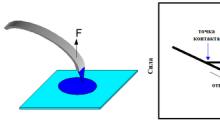


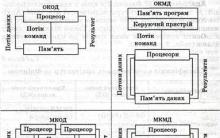
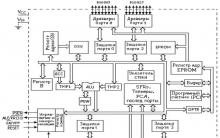
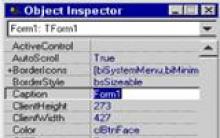




Làm thế nào để kiếm tiền từ lướt sóng và lướt ván tự động?
Khuyến mãi miễn phí những người đăng ký vào nhóm
Cách kết bạn trên VKontakte
Cách quảng bá nhóm VKontakte miễn phí
Cheat thăm dò trên VKontakte: một khán giả tích cực để phát triển thành công